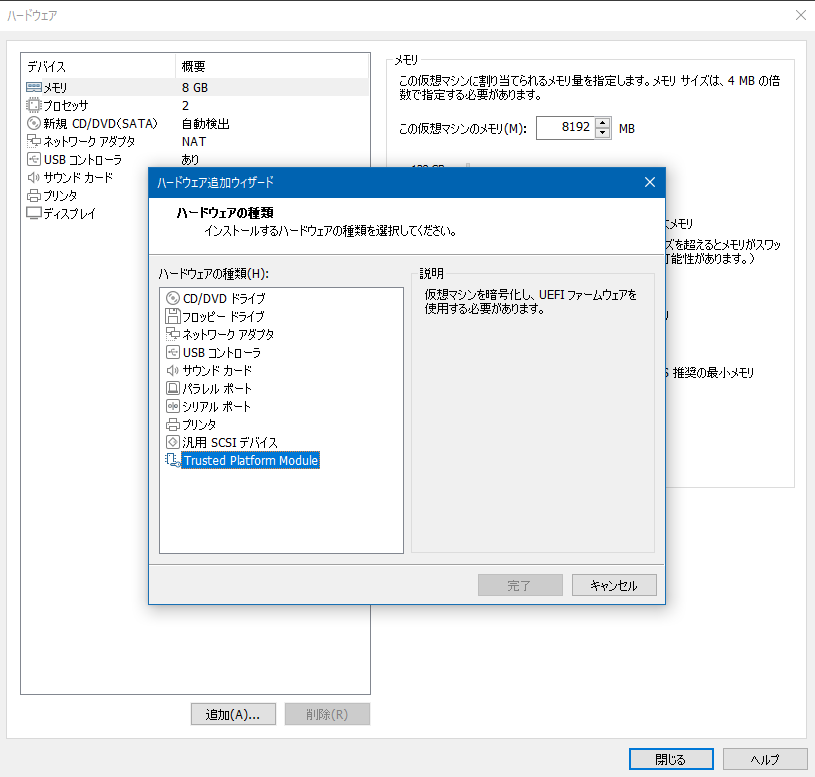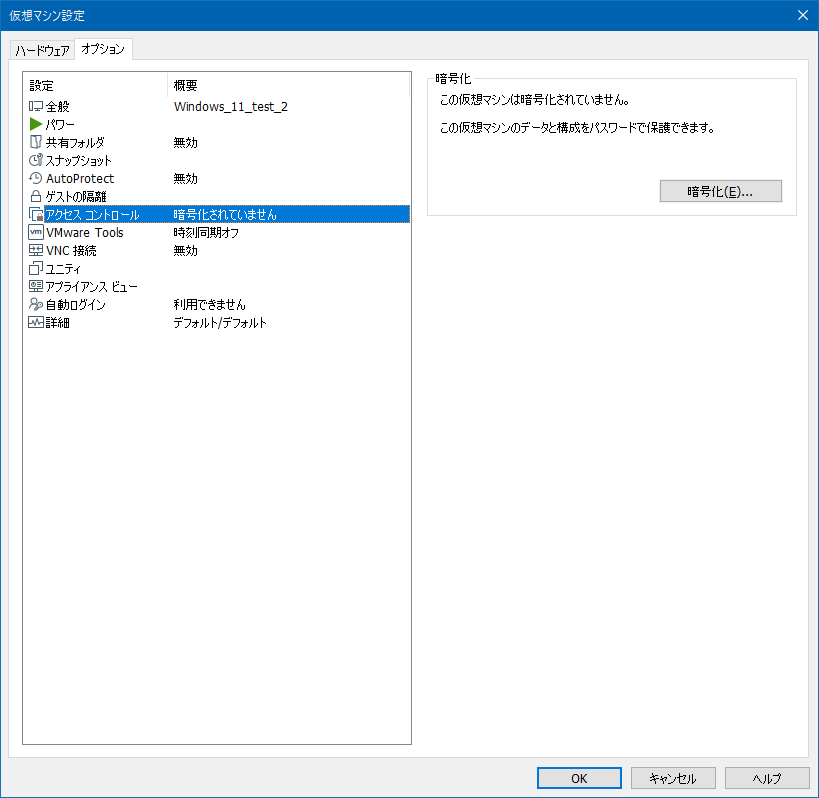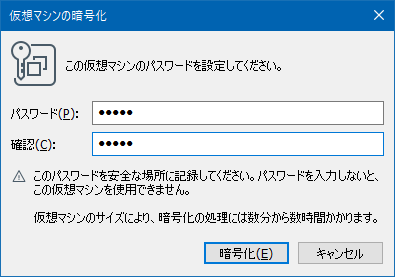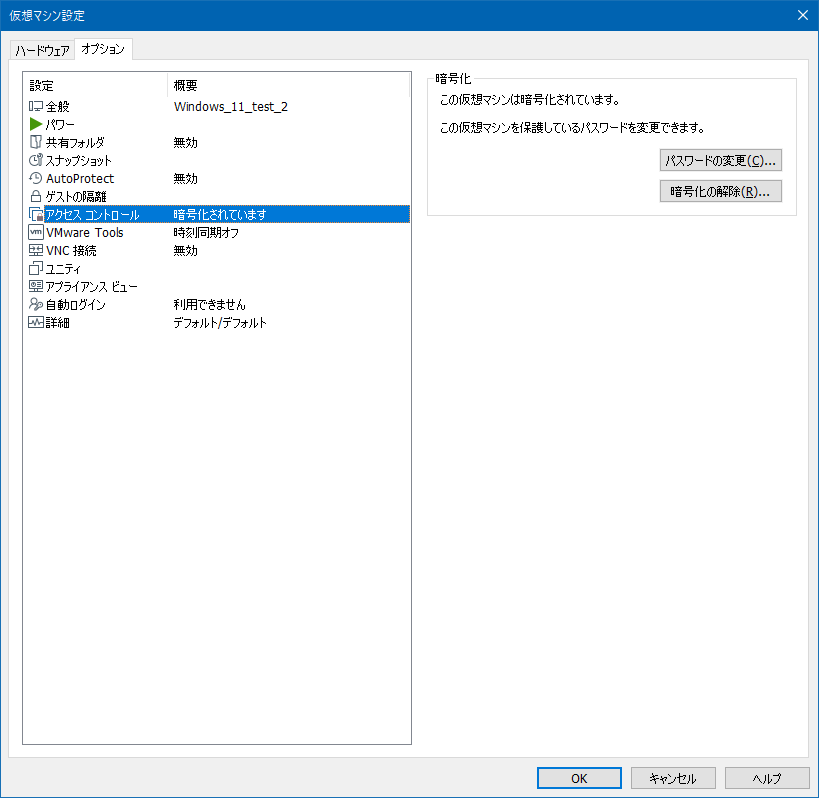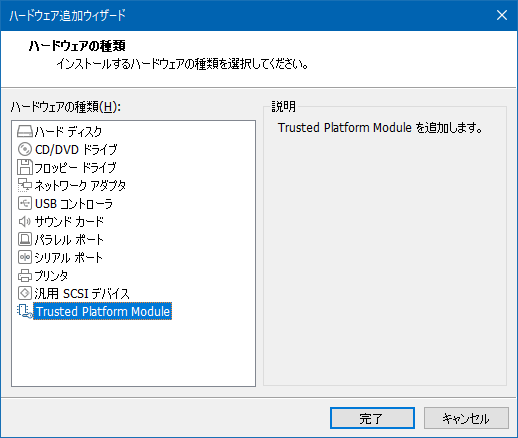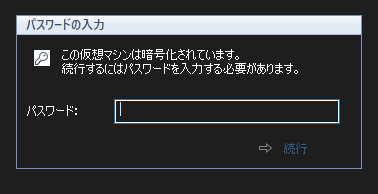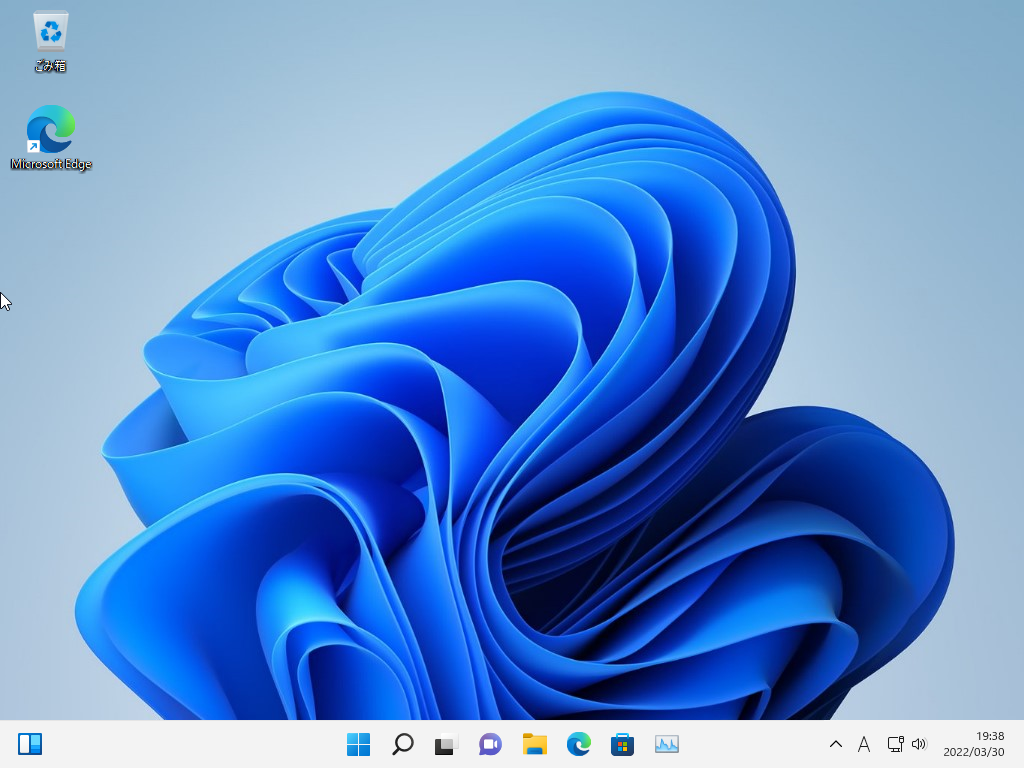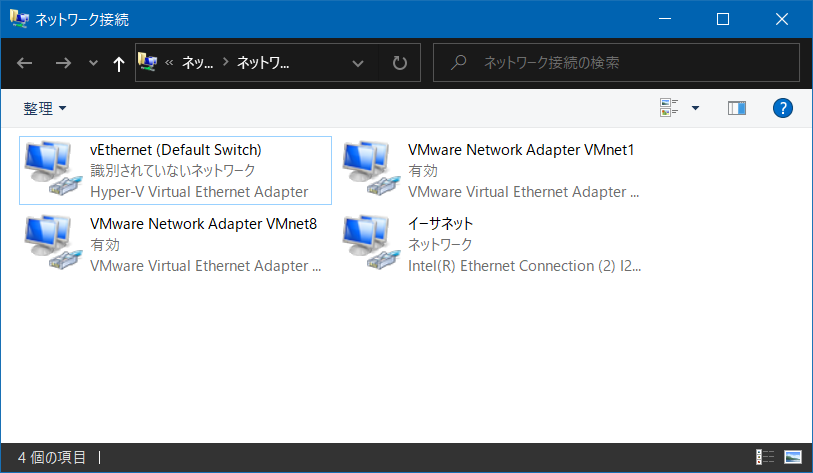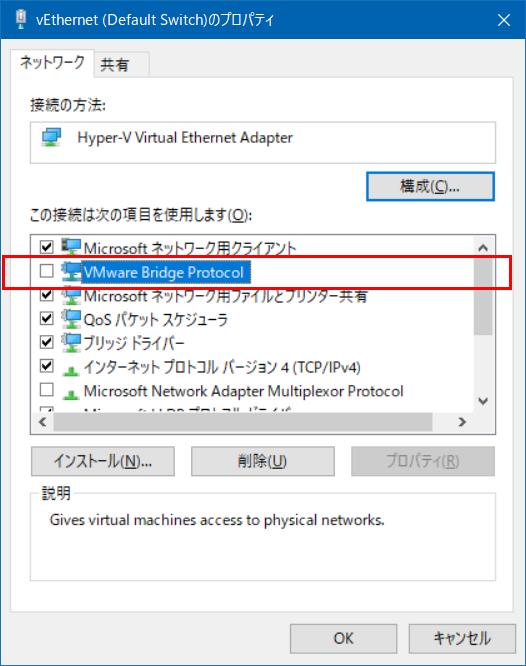VMware Workstation Pro において、Eコアしか使用されない(2023/04/30,2025/01/08 追記あり)
ホストOSでIntel 12世代CPUを使用している環境において、Eコアだけを使用し、Pコアを使用しない事象が発生しました。バージョン16.2で事象を確認し、さらに最新版である17にアップグレードして再度検証しましたが、事象は解消しませんでした。
Eコアしか使用していないにも関わらず、なぜかホストOSのパフォーマンスも劣化(OS全体の引っ掛かりを感じる)するので、早急に改善を望みたい所です。
- 事象確認日 : 2023/01/03
- ホストCPU : Intel i7-12700
- ホストOS : Windows 11 Pro 22H2
- ゲストOS : Windows 10 Pro 21H2(ゲストOSのCPUは6コアで設定)
- VMware Workstation Proバージョン : 16.2.5, 17.0.0
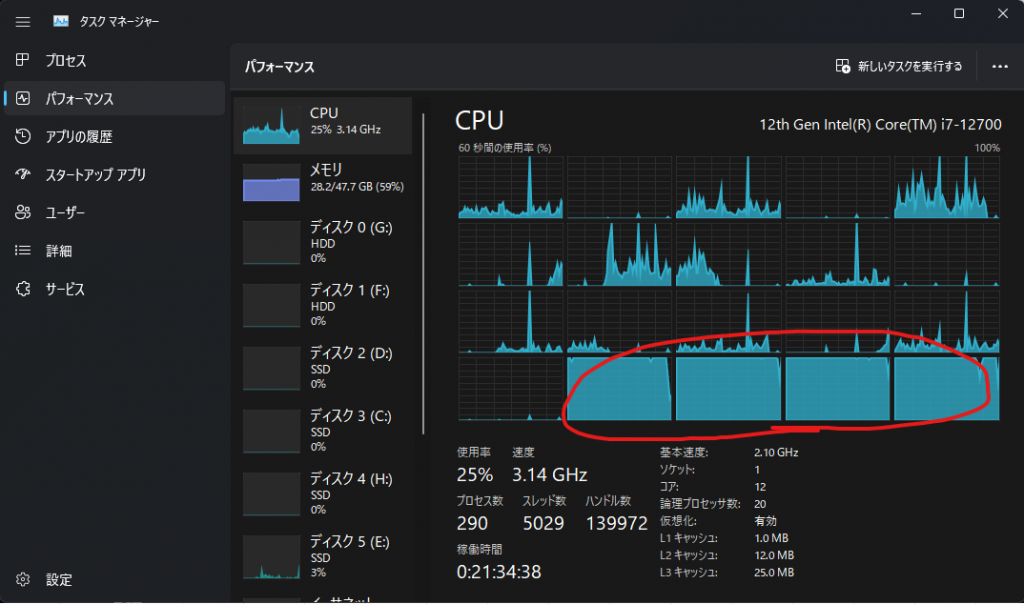
上記の画像の末尾4つが、Eコア、それ以外がPコアとなります。
(2023/04/30 追記)
タスクマネージャで「vmware-vmx.exe」の割り当てコアをPコアのみ(CPU0~15)にした所、パフォーマンスが改善されたような気がします。プロセスIDが変わるたびに再設定が必要になりますが、一旦これで回避ができるかと思っております。
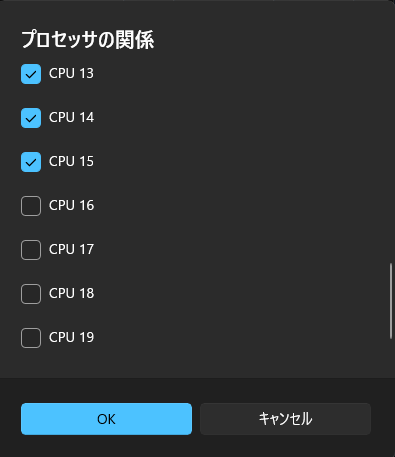
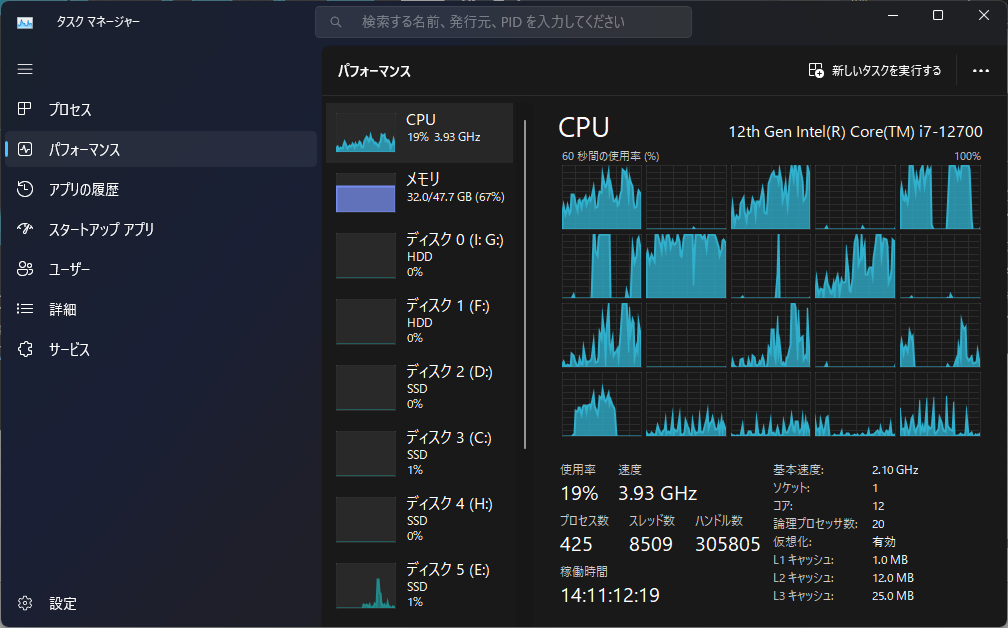
(2025/01/08 追記)
Broadcom買収後のバージョン17.6では、本事象が解消されていることを確認しました。ホストOSが「Windows 11 Pro 23H2」に代わっているのでその影響もあるかもしれません。